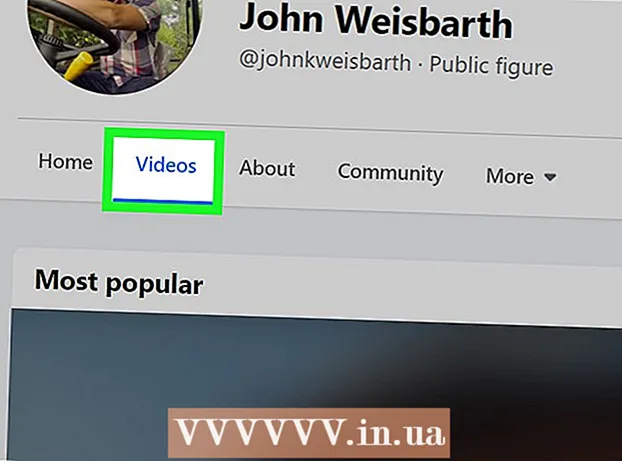作者:
Peter Berry
创建日期:
18 七月 2021
更新日期:
1 七月 2024

内容
Microsoft Excel是组织数据的绝佳工具。本文将向您介绍一个简单但极为有用的功能,即按字母顺序排列数据。
脚步
方法1之2:按字母顺序排序
标题格式。 标题行是电子表格中的第一行,其中包含该列的名称。有时,Excel会假定这是数据的一部分,对整行进行排序,尤其是在电子表格为纯文本的情况下。以下是防止这种情况的几种方法:
- 主题行格式不同。例如,您可以加粗或更改文本颜色。
- 确保主题行中没有空白单元格。
- 如果Excel仍在排序,请选择主题行,然后使用顶部功能区菜单,单击“主页”→“编辑”→“排序和筛选”→“自定义排序”排序)→我的数据有标题。

选择要排序的列。 您可以单击列标题单元格或其上方的字母(A,B,C,D等)。
打开数据标签。 单击屏幕顶部的“数据”选项卡,以在电子表格上方的功能区菜单中查看数据选项。

找到“排序和筛选”项。 功能区菜单以以下名称分隔。查找标记为“排序和筛选”的区域。- 如果在“数据”菜单上找不到它,请尝试返回“主页”选项卡,然后在“编辑”部分中查找“排序和筛选”按钮。

单击A→Z按钮。 如果要按字母顺序对电子表格进行排序,只需单击“排序和筛选”部分中的A→Z图标。所选列将按字母顺序重新排列。在大多数版本的Excel中,此按钮通常位于“排序和筛选”部分的左上角。- 如果要按字母反向排序,请单击Z→A。
方法2之2:按姓氏排序(适用于英文名称结构)
当名字和姓氏电子表格位于单元格中时适用。 如果在单独的列中有全名列表(名字,姓氏结构),则排序将仅按名称进行。按照以下说明,您将能够将全名分为两列,然后按姓氏列进行排序。
插入一个新的空白列。 将此列放在全名列的右侧。
输入名字的公式。 在新列的顶部单元格中输入以下公式: =左(A1,FIND(“”,A1)) 并确保引号中有空格。该公式将在“全名”列中查找并复制空格之前的所有数据。
- 如有必要,将A替换为包含名字和姓氏列表的列的字母。
- 将1替换为您键入的行号。
为整个列复制此公式。 单击新列的标题,复制并粘贴刚输入的公式。您应该看到所有名称自动出现在此列中。
创建一个姓氏列。 在名称列的右侧创建一个新列。复制并粘贴此公式以填充列中的姓氏:
- =右(A1,LEN(A1)-FIND(“”,A1))
按姓氏列排序。 现在,如上所述,您可以按字母顺序对姓氏列进行排序。广告
忠告
- 如果“功能区”菜单消失,请双击任何卡以将其展开。
- 本文适用于Excel 2003版本或更高版本。如果您使用的是早期版本的Excel,则可能需要在其他地方查找选项。